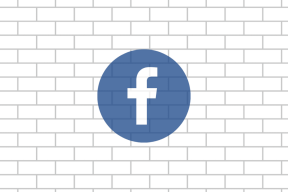كيفية إيقاف البرامج من إضافة نفسها إلى بدء تشغيل Windows
منوعات / / November 29, 2021
أحد الأشياء التي أشعر بجنون العظمة حيالها هو وقت تمهيد Windows. نعم ، لا يمكنني أن أتحمل التأخير في عملية التمهيد وبالتالي أستخدم البرامج (التي تستخدم حاليًا سولوتو) إما لإزالة البرنامج من عملية بدء التشغيل أو تأخير العملية لبضع ثوان حتى لا يفسد التطبيق وقت بدء التشغيل.
لا شك في أن هذه التطبيقات يمكنها التعامل مع البرامج التي تضخها تلقائيًا في بدء التشغيل ، ولكن ماذا لو كانت هناك طريقة ممكنة قم بإيقاف البرنامج لإجراء أي تغييرات في سجل windows وبالتالي منعهم من إضافة أنفسهم تلقائيًا إلى بدء التشغيل قائمة.
StartupEye هي أداة أنيقة لنظام التشغيل Windows تعمل في الخلفية وتقوم بإعلام المستخدم بمجرد أن يحاول أي برنامج إضافة نفسه إلى بدء تشغيل نظام Windows. هذا يعني أنه لا يمكن لأي برنامج الآن اتخاذ قرارات بشأن عملية تمهيد الكمبيوتر دون موافقتك.

ومن المفارقات أن هذا يعني أن هذا البرنامج يجب أن يعمل دائمًا بنفسه عند بدء تشغيل جهاز الكمبيوتر الخاص بك ولكن إنه ثمن زهيد ، ومع ذلك ، فإن البرنامج خفيف جدًا بحيث لا تكاد تلاحظه تأثير.
بمجرد تشغيل البرنامج في الخلفية ، ستتلقى إشعارات فورية على ملف سطح المكتب مع أصوات التنبيه كلما حاول أي برنامج كتابة نفسه لبدء تشغيل Windows التسجيل.

سيعرض الإخطار ملف التسجيل الفرعي المفاتيح التي سيقوم البرنامج بتحريرها مع الامتداد التاريخ / الطابع الزمني و مكان الملف من البرنامج الذي سيتم تشغيله عند بدء تشغيل Windows. يمكن للمستخدم الآن النقر فوق "موافق" للاحتفاظ بالبرنامج في عملية بدء تشغيل Windows. لاستبعاد الملف من عملية بدء التشغيل ، يمكنك النقر فوق الزر "حذف".

إذا كان المستخدم غير متأكد من مدى شرعية البرنامج ، فيمكنه تحميل الملف على إجمالي الفيروسات استخدام فحص الملف زر وانظر نتيجة الفحص عبر الإنترنت.

رابط التنزيل المذكور أعلاه من CNET ويتم توفيره من قبل المطور نفسه. في الآونة الأخيرة ، كان CNET الضرب بالهراوات مع البرامج التي تم تنزيلها لذلك قد تفكر أيضًا في تنزيل هذا البرنامج من سوفتبيديا.
حكمي
الأدوات هي مساعدة كبيرة حقًا ، ليس فقط لمراقبة الملفات التي تعلق نفسها بعملية بدء تشغيل Windows ولكن أيضًا للحفاظ على البرنامج أو حذفه من العملية تمامًا. ومع ذلك ، إذا كنت ترغب في السير في طريق تأخير برامج بدء التشغيل ، فيمكنك المحاولة بدء التشغيل السريع. تذكر أيضًا أن تتحقق من منشوراتنا على بدء و صيانة الكمبيوتر لمزيد من الأفكار حول هذا الموضوع.